CorelDRAW Graphics Suite是加拿大Corel公司的平面设计软件;该软件是Corel公司出品的矢量图形制作工具软件,这个图形工具给设计师提供了矢量动画、页面设计、网站制作、位图编辑和网页动画等多种功能。该软件为专业设计师 及绘图爱好者提供简报、彩页、手册、产品包装、标识、网页及其它;该软件提供的智慧型绘图工具以及新的动态向导可以充分降低用户的操控难度,允许用户更加容易精确地创建物体的尺寸和位置,减少点击步骤,节省设计时间。

更新日志
- 某些扩展字符不再妨碍文档导出 DXF 和 DWG 文件。
- 改进后的深色/黑色用户界面主题中文本选项卡指示符的对比度,更便于使用。
- 发布到 PDF:即使没有更改设置,预设配置文件名称也不再错误地变更为“当前设置未保存”。
- 有了德语、波兰语和法语键盘布局,您现在可以使用热键来插入 ę(波兰语)或 €(德语或法语)。
- 整体稳定性的改进是为了解决崩溃报告中捕捉到的问题。
- 更新的“PANTONE Fashion, Home + Interiors”色彩系统包括 315 个新增颜色标识。
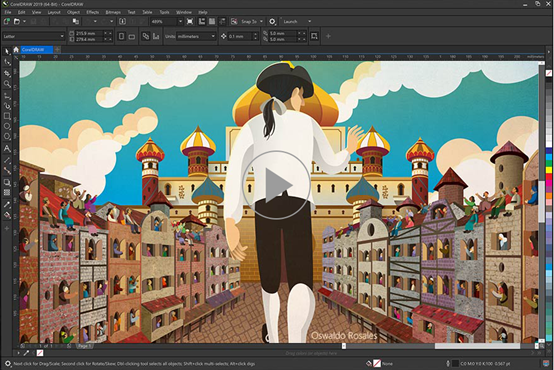
快捷键
- 选取整个图文件 【Ctrl】+【A】
- 高度/对比度/强度 【Ctrl】+【B】
- 复制选定的项目到剪贴板【Ctrl】+【C】
- 再次选定对象并以指定的距离偏移【Ctrl】+【D】
- 导出文本或对象到另一种格式【Ctrl】+【E】
- 导入文本或对象【Ctrl】+【I】
- 将选择的对象组成群组【Ctrl】+【G】
- 打开设置CorelDRAW选项的对话框【Ctrl】+【J】
- 拆分选择的对象【Ctrl】+【K】
- 结合选择的对象【Ctrl】+【L】
- 添加/移除文本对象的项目符号(切换)【Ctrl】+M
- 创建新绘图文档【Ctrl】+【N】
- 打开一个已有绘图文档【Ctrl】+【O】
- 打印当前的图形【Ctrl】+【P】
- 对齐与分布将选择的对象转换成曲线【Ctrl】+【Q】
- 重复上一次操作【Ctrl】+【R】
- 保存当前的图形【Ctrl】+【S】
- 撤销上一步操作【Ctrl】+【Z】
- 设置文本属性的格式【Ctrl】+【T】
- 选择两个对象时候(先选移动对象,后选参考对象)直接按对齐与分布里面菜单右边英文字母【L左对齐,R右对齐,T顶端对齐……】
- 常用功能(如:X4版本 复制属性自 默认没快捷键)等等,可通过【选项-自定义-命令】进行新建指定快捷键
- 运行 Visual Basic 应用程序的编辑器 【Alt】+【F11】
- 启动「这是什么?」帮助 【Shift】+【F1】
- 回复到上一个动作 【Ctrl】+【Z】
- 回复到上一个动作 【Alt】+【BackSpace】
- 复制选取的物件并置于「剪贴簿」中 【Ctrl】+【C】
- 复制选取的物件并置于「剪贴簿」中 【Ctrl】+【INS】
- 将指定的属性从另一个物件复制至选取的物件 【Ctrl】+【Shift】+【A】
- 剪下选取的物件并置于「剪贴簿」中 【Ctrl】+【X】
- 剪下选取的物件并置于「剪贴簿」中 【Shift】+【DEL】
- 删除选取的物件 【DEL】
- 将「剪贴簿」的内容贴到图文件内 【Ctrl】+【V】
- 将「剪贴簿」的内容贴到图文件内 【Shift】+【INS】
- 再制选取的物件并以指定的距离偏移 【Ctrl】+【D】
- 重复上一个动作 【Ctrl】+【R】
- 回复到上一个复原的动作 【Ctrl】+【Shift】+【Z】
- 打开「大小泊坞窗口」 【Alt】+【F10】
- 打开「缩放与镜像泊坞窗口」 【Alt】+【F9】
- 打开「位置泊坞窗口」 【Alt】+【F7】
- 打开「旋转泊坞窗口」 【Alt】+【F8】
- 包含指定线性度量线属性的功能 【Alt】+【F2】
- 启动「属性列」并跳到第一个可加上标签的项目 【Ctrl】+【ENTER】
- 打开「符号泊坞窗口」 【Ctrl】+【F11】
- 垂直对齐选取物件的中心 【C】
- 水平对齐选取物件的中心 【E】
- 将选取物件向上对齐 【T】
- 将选取物件向下对齐 【B】
- 将选取物件向右对齐 【R】
- 将选取物件向左对齐 【L】
- 对齐选取物件的中心至页 【P】
- 将物件贴齐格点 (切换式) 【Ctrl】+【Y】
- 绘制对称式多边形;按两下即可打开「选项」对话框的「工具箱」标签 【Y】
- 绘制一组矩形;按两下即可打开「选项」对话框的「工具箱」标签 【D】
- 为物件新增填色;在物件上按一下并拖动即可应用渐变填色 【G】
- 将物件转换成网状填色物件 【M】
- 绘制矩形;按两下这个工具便可建立页面框架 【F6】
- 绘制螺旋纹;按两下即可打开「选项」对话框的「工具箱」标签 【A】
- 绘制椭圆形及圆形;按两下这个工具即可打开「选项」对话框的「工具箱」标签 【F7】
- 新增文字;按一下页面即可加入美工文字;按一下并拖动即可加入段落文字 【F8】
- 擦拭一个图形的部份区域,或将一个物件分为两个封闭的路径 【X】
- 在目前工具及「挑选」工具间切换 【空格】
- 绘制曲线,并对笔触应用预设效果、笔刷、喷洒、书写式或压力感应效果 【I】
- 选取最近使用的「曲线」工具 【F5】
- 编辑物件的节点;按两下工具在所选取物件上选取全部节点 【F10】
- 将选取的物件放置到最后面 【Shift】+【PageDown】
- 将选取的物件放置到最前面 【Shift】+【PageUp】
- 将选取的物件在物件的堆叠顺序中向后移动一个位置 【Ctrl】+【PageDown】
- 将选取的物件在物件的堆叠顺序中向前移动一个位置 【Ctrl】+【PageUp】
- 选取整个图文件 【Ctrl】+【A】
- 打散选取的物件 【Ctrl】+【K】
- 解散选取物件或物件群组所组成的群组 【Ctrl】+【U】
- 将选取的物件组成群组 【Ctrl】+【G】
- 将选取的物件转换成曲线;「转换成曲线」可提供更多更有弹性的编辑功能 【Ctrl】+【Q】
- 将外框转换成物件 【Ctrl】+【Shift】+【Q】
- 组合选取的物件 【Ctrl】+【L】
- 打开「拼字检查器」;检查选取文字的拼字是否正确 【Ctrl】+【F12】
- 依据目前选取区域或工具显示物件或工具属性 【Alt】+【ENTER】
- 将标准填色应用至物件 【Shift】+【F11】
- 将渐层填色应用至物件 【F11】
- 打开「外框笔」对话框 【F12】
- 打开「外框色」对话框 【Shift】+【F12】
- 以大幅微调的设定值将物件向上微调 【Shift】+【↑】
- 将物件向上微调 【↑】
- 以大幅微调的设定值将物件向下大幅微调 【Shift】+【↓】
- 将物件向下微调 【↓】
- 以大幅微调的设定值将物件向右微调 【Shift】+【←】
- 将物件向右微调 【←】
- 以大幅微调的设定值将物件向左微调 【Shift】+【→】
- 将物件向左微调 【→】
- 储存作用中绘图 【Ctrl】+【s】
- 打开一个现有的绘图文件 【Ctrl】+【O】
- 打印作用中图文件 【Ctrl】+【P】
- 将文字或物件以另一种格式输出 【Ctrl】+【E】
- 输入文字或物件 【Ctrl】+【I】
- 建立一个新的绘图文件 【Ctrl】+【N】
- 打开「编辑文字」对话框 【Ctrl】+【Shift】+【T】
- 将文字变更为垂直 (切换) 【Ctrl】+【.】
- 变更文字为水平方向 【Ctrl】+【,】
- 设定文字属性的格式 【Ctrl】+【T】
- 新增/删除文字物件的项目符号 (切换式) 【Ctrl】+【M】
- 将美工文字转换成段落文字,或将段落文字转换为美工文字 【Ctrl】+【F8】
- 将文字对齐基准线 【Alt】+【F12】
- 重绘绘图窗口 【Ctrl】+【w】
- 在最后两个使用的检视品质间互相切换 【Shift】+【F9】
- 以全屏幕预览的方式显示图文件 【F9】
- 执行显示比例动作然后返回前一个工具 【F2】
- 打开「检视管理员泊坞窗口」 【Ctrl】+【F2】
- 按下并拖动这个工具便可平移绘图 【H】
- 缩小绘图的显示比例 【F3】
- 显示绘图中的全部物件 【F4】
- 仅放大显示选取物件的比例 【Shift】+【F2】
- 显示整个可打印页面 【Shift】+【F4】
- 将绘图向上平移 【Alt】+【↑】
- 将绘图向下平移 【Alt】+【↓】
- 将绘图向右平移 【Alt】+【←】
- 将绘图向左平移 【Alt】+【→】
- 打开「滤镜泊坞窗口」 【Alt】+【F3】
- 打开设定 CorelDRAW 选项的对话框 【Ctrl】+【J】
- 打开「图形与文字样式泊坞窗口」 【Ctrl】+【F5】
- 到上一页 【PageUp】
- 到下一页 【PageDown】
- 将字体大小缩减为前一个点数 【Ctrl】+数字键盘【2】
- 将字体大小缩减为「字体大小列表」中的前一个设定 【Ctrl】+数字键盘【4】
- 将字体大小增加为「字体大小列表」中的下一个设定 【Ctrl】+数字键盘【6】
- 将字体大小增加为下一个点数 【Ctrl】+数字键盘【8】
- 变更文字对齐方式为不对齐 【Ctrl】+【N】
- 变更文字对齐方式为强迫上一行完全对齐 【Ctrl】+【H】
- 新增/删除文字物件的首字放大 (切换式) 【Ctrl】+【Shift】+【D】
- 变更文字对齐方式为完全对齐 【Ctrl】+【J】
- 变更文字对齐方式为向右对齐 【Ctrl】+【R】
- 变更文字对齐方式为向左对齐 【Ctrl】+【L】
- 变更文字对齐方式为置中对齐 【Ctrl】+【E】
- 变更选取文字的大小写 【Shift】+【F3】
- 显示非打印字符 【Ctrl】+【Shift】+【C】
- 将文字的脱字号 (^) 移至框架终点 【Ctrl】+【END】
- 将文字的脱字号 (^) 移至框架起点 【Ctrl】+【HOME】
- 将文字的脱字号 (^) 移至文字起点 【Ctrl】+【PageUp】
- 将文字的脱字号 (^) 移到文字终点 【Ctrl】+【PageDown】
- 将文字的脱字号 (^) 向上移一段 【Ctrl】+【↑】
- 将文字的脱字号 (^) 向上移一个框架 【PageUp】
- 将文字的脱字号 (^) 向上移一行 【↑】
- 将文字的脱字号 (^) 向下移一段 【Ctrl】+【↓】
- 将文字的脱字号 (^) 向下移一个框架 【PageDown】
- 将文字的脱字号 (^) 向下移一行 【↓】
- 删除文字脱字号 (^) 右方单字 【Ctrl】+【DEL】
- 删除文字脱字号 (^) 右方字符 【DEL】
- 选取文字脱字号 (^) 右方单字 【Ctrl】+【Shift】+【←】
- 选取文字脱字号 (^) 右方字符 【Shift】+【←】
- 选取文字脱字号 (^) 左方单字 【Ctrl】+【Shift】+【→】
- 选取文字脱字号 (^) 左方字符 【Shift】+【→】
- 选取上移一段的文字 【Ctrl】+【Shift】+【↑】
- 选取上移一个框架的文字 【Shift】+【PageUp】
- 选取上移一行的文字 【Shift】+【↑】
- 选取下移一段的文字 【Ctrl】+【Shift】+【↓】
- 选取下移一个框架的文字 【Shift】+【PageDown】
- 选取下移一行的文字 【Shift】+【↓】
- 选取至框架起点文字 【Ctrl】+【Shift】+【HOME】
- 选取至框架终点文字 【Ctrl】+【Shift】+【END】
- 选取至文字起点的文字 【Ctrl】+【Shift】+【PageUp】
- 选取至文字终点的文字 【Ctrl】+【Shift】+【PageDown】
- 选取至行首文字 【Shift】+【HOME】
- 选取至行首文字 【Shift】+【END】
- 将文字的脱字号 (^) 移至行首 【HOME】
- 将文字的脱字号 (^) 移至行尾 【END】
- 将文字的脱字号 (^) 向右移一个字 【Ctrl】+【←】
- 将文字的脱字号 (^) 向右移一个字符 【←】
- 将文字的脱字号 (^) 向左移一个字 【Ctrl】+【→】
- 将文字的脱字号 (^) 向左移一个字符 【→】
- 打开「选项」对话框并选取「文字」选项页面 【Ctrl】+【F10】
- 寻找图文件中指定的文字 【Alt】+【F3】
- 显示图文件中所有样式的列表 【Ctrl】+【Shift】+【S】
- 变更文字样式为粗体 【Ctrl】+【B】
- 变更文字样式为有底线 【Ctrl】+【U】
- 变更全部文字字符为小写字母 【Ctrl】+【Shift】+【K】
- 变更文字样式为斜体 【Ctrl】+【I】
- 显示所有可使用或作用中的粗细变化 【Ctrl】+【Shift】+【W】
- 显示所有可使用或作用中的字体列表 【Ctrl】+【Shift】+【F】
- 显示所有可使用或作用中的 HTML 字体大小列表 【Ctrl】+【Shift】+【H】
- 将字体大小缩减为前一个点数 【Ctrl】+数字键盘【2】
- 将字体大小缩减为「字体大小列表」中的前一个设定 【Ctrl】+数字键盘【4】
- 将字体大小增加为「字体大小列表」中的下一个设定 【Ctrl】+数字键盘【6】
- 将字体大小增加为下一个点数 【Ctrl】+数字键盘【8】
- 显示所有可使用或作用中的字体大小列表 【Ctrl】+【Shift】+【P】
下载地址:
温馨提示:应版权方要求,违规内容链接已处理或移除!
版权所有©转载必须以链接形式注明作者和原始出处:廿八星空 » CorelDRAW Graphics Suite 2020 Update 1 v22.1.0.517 零售多语言版
本站所有文章、图片、资源等如无特殊说明或标注,均为来自互联网或者站长原创,仅作为个人学习、研究以及欣赏!文章版权归作者所有,未经允许请勿转载。如若本站内容侵犯了原著者的合法权益,可联系我们进行处理
赞(2)
打赏
上一篇:Windows 10 Version 1903 官方MSDN正版ISO镜像光盘系统
下一篇:Windows 10 Version 1909 官方正式版ISO镜像光盘



共 0 条评论关于"CorelDRAW Graphics Suite 2020 Update 1 v22.1.0.517 零售多语言版"
您必须登录才可以发表评论!
最新评论